Instalacija prilagođenog oporavka na Androidu

- 763
- 183
- Franklin Skiles Sr.
U ovim uputama - korak po korak kako instalirati prilagođeni oporavak na Androidu koristeći primjer popularnog TWRP -a ili Team Win Projekta oporavka danas. Instalacija drugog prilagođenog oporavka u većini slučajeva provodi se na isti način. Ali za početak s onim što jest i zašto bi to moglo biti potrebno.
Svi Android uređaji, uključujući vaš telefon ili tablet, imaju unaprijed instalirani oporavak (okruženje za oporavak), osmišljen za resetiranje telefona na tvorničke postavke, mogućnosti ažuriranja firmvera, neke dijagnostičke zadatke. Za pokretanje oporavka, obično se koristi neka kombinacija fizičkih gumba na isključenom uređaju (može se razlikovati za različite uređaje) ili ADB od Android SDK -a.
Međutim, unaprijed instalirani oporavak ograničen je u njihovim mogućnostima, pa mnogi korisnici Androida imaju zadatak uspostaviti prilagođeni oporavak (t.e. treći okruženje oporavka) s naprednim mogućnostima. Na primjer, TRWP razmatrani pod ovom uputom omogućuje vam da napravite kompletne sigurnosne kopije Android uređaja, instaliranje firmvera ili dobivanje root pristupa uređaju.
Pažnja: Sve radnje opisane u uputama, izvodite na vlastitoj opasnosti i riziku: u teoriji, one mogu dovesti do gubitka podataka do činjenice da će se vaš uređaj prestati uključiti ili će raditi pogrešno. Prije obavljanja opisanih koraka spremite važne podatke bilo gdje pored Android uređaja.
Priprema za firmver prilagođenog oporavka TWRP
Prije nego što započnete izravnu instalaciju trećeg oporavka, morat ćete otključati bootloader na svom Android uređaju i omogućiti USB uklanjanje pogrešaka. Pojedinosti o svim tim radnjama, napisana je u zasebnim uputama o tome kako otključati pokretač bootloader -a na androidu (otvoreno na novoj kartici).
Iste upute također opisuju instalaciju alata Android SDK platforme - komponente koje će biti potrebne za uklanjanje okruženja za oporavak.
Nakon što su izvedene sve ove operacije, preuzmite prilagođeni oporavak prikladan za vaš telefon ili tablet. TWRP možete preuzeti sa službene stranice https: // twrp.ME/ UREDI/ (preporučujem korištenje prve od dvije opcije u odjeljku za preuzimanje nakon odabira uređaja).

Možete spremiti ovu prenesenu datoteku bilo koje mjesto na računalu, ali radi praktičnosti "stavljam" u mapu platforme s Android SDK (kako ne bi naznačio načine prilikom izvršavanja naredbi koje će se koristiti kasnije).
Dakle, sada kako bi se Android pripremio za ugradnju prilagođenog oporavka:
- Otključajte pokretač za pokretanje.
- Uključite USB uklanjanje pogrešaka i možete isključiti telefon dok isključite.
- Preuzmite Android SDK alati za platformu (ako se ne učinite pri otključavanju pokretača, t.e. Izvedeno je na neki drugi način osim onog koji sam opisao ja)
- Preuzmite datoteku s oporavka (format datoteke .Img)
Dakle, ako su sve radnje završene, onda smo spremni za firmver.
Kako instalirati prilagođeni oporavak na androidu
Nastavljamo s preuzimanjem datoteke trećeg okruženja za oporavak na uređaj na uređaj. Postupak će biti sljedeći (opisana je instalacija u sustavu Windows):
- Idite na Fastboot način na Android. U pravilu, za to, na isključenom uređaju, morate kliknuti i držati gumbe kako biste smanjili zvuk i napajanje dok se ne pojavi zaslon Fastboot.
- Spojite svoj telefon ili USB tablet na računalo.
- Idite na računalo u mapu platforme, držeći Shift, kliknite s desnom gumbom miša za prazno mjesto u ovoj mapi i odaberite "Otvori naredbeni prozor".
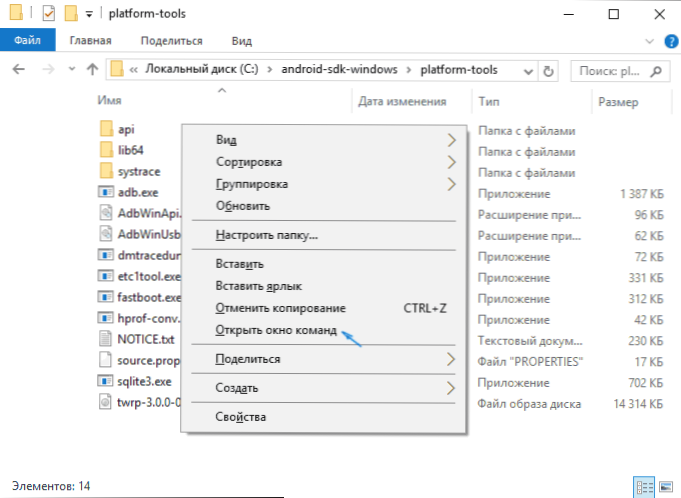
- Unesite oporavak Fastboot Flash oporavak.IMG i kliknite Enter (ovdje oporavak.IMG - Put do datoteke iz oporavka, ako je u istoj mapi, tada jednostavno možete unijeti ime ove datoteke).
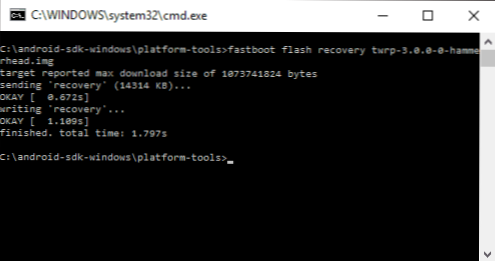
- Nakon što vidite poruku da je operacija dovršena, isključite uređaj s USB -a.
Spreman, instaliran je TWRP dvorac Rekavy. Pokušajte započeti.
Pokretanje i početna upotreba TWRP
Nakon dovršetka instalacije prilagođenog oporavka, i dalje ćete biti na zaslonu Fastboot. Odaberite stavku načina oporavka (obično pomoću tipki za upravljanje glasnoćom i potvrdom s kratkim klikom gumba za napajanje).
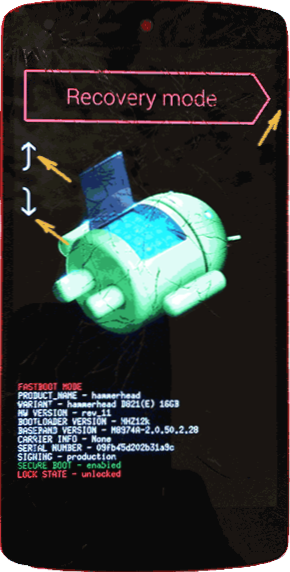
Pri prvom TWRP učitavanju ponudit će vam se da odaberete jezik, kao i odaberete način rada - samo za čitanje ili "dopuštaju promjene".
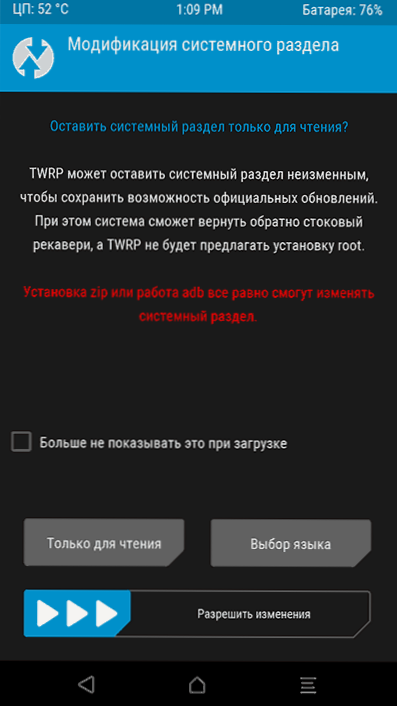
U prvom slučaju možete koristiti prilagođeni oporavak samo jednom, a nakon ponovnog pokretanja uređaja će nestati (t.e. Za svaku upotrebu morat ćete izvesti gore opisani koraci 1-5, ali sustav će ostati nepromijenjen). U drugom - okruženje oporavka ostat će na odjeljku sustava, a po potrebi ga možete učitati. Također preporučujem da ne označavate stavku "da ovo više ne pokazujemo tijekom učitavanja", jer će ovaj zaslon u budućnosti možda biti potreban ako odlučite promijeniti svoju odluku u vezi s rješavanjem promjena.
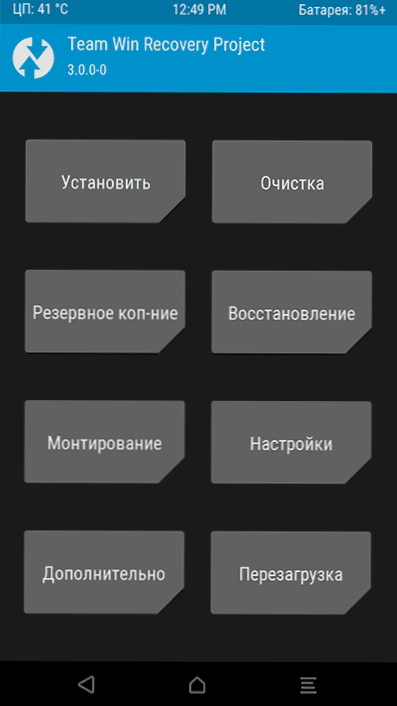
Nakon toga, naći ćete se na projektu oporavka glavnog zaslona na ruskom (ako odaberete ovaj jezik) gdje možete:
- Flash zip datoteke, na primjer, SuperSU za dobivanje korijenskog položaja. Instalirajte treći firm softvera.
- Izvršite potpunu sigurnosnu kopiju vašeg Android uređaja i vratite je iz sigurnosne kopije (dok, na TWRP -u, svoj MTP uređaj možete povezati s računalom da kopirate stvorenu Android sigurnosnu kopiju na računalu). Preporučio bih ovu radnju prije nego što nastavite s daljnjim eksperimentima na firmveru ili primanju korijena.
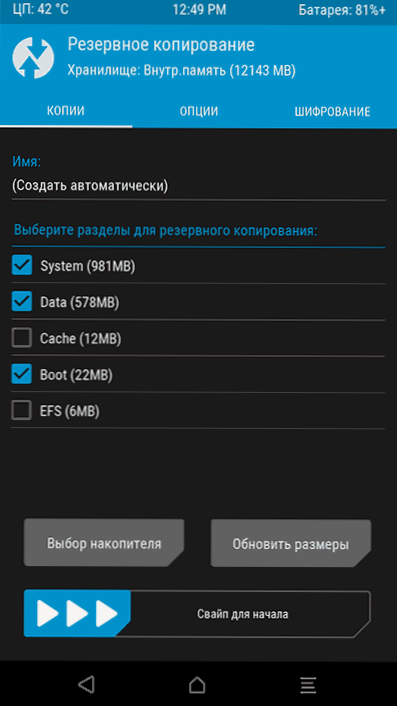
- Shvatite uređaj s brisanjem podataka.
Kao što vidite, sve je prilično jednostavno, mada neki uređaji mogu imati određene značajke, posebno nerazumljivi zaslon Fastboot -a s neencijskim jezikom ili nedostatak mogućnosti otključavanja bootloader -a. Ako naiđete na nešto takvo, preporučujem vam da potražite informacije o firmveru i instalaciji oporavka posebno za vaš Android model ili tablet s velikom vjerojatnom, možete pronaći neke korisne informacije na tematskim forumima vlasnika istog uređaja.

